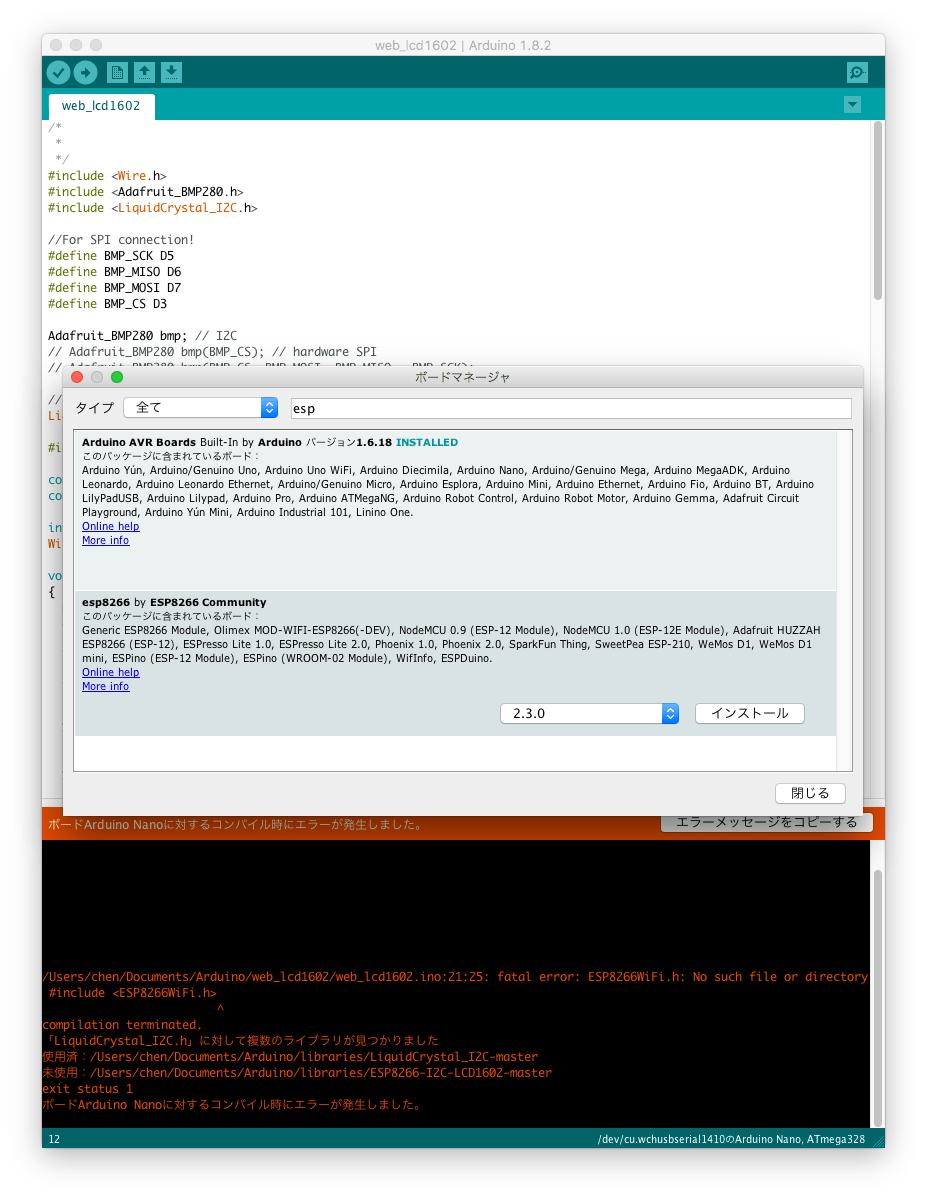Setup Arduino IDE
Arduino IDEがまたインストールしてないの場合、つかうPCにより、下記の何れを参考にArduino IDEのインストールする。
- Setup Arduino IDE for Raspberry Pi
- Setup Arduino IDE for Ubuntu
- Setup Arduino IDE for Macbook
- Setup Arduino IDE for Windows
AddOn
Arduino-IDEを使ってWeMosにスケッチを書き込むには、こ ち らを参考にESP8266用のAddOnを追加する必要がある。
- [Arduino]-[環境設定]に、[ボードマネージャーURL]を追加
http://arduino.esp8266.com/stable/package_esp8266com_index.json - ボードマネージャーに、ESP8266を検索して追加
インストールは、結構大量のファイルをダウンロードするので、ココは時間が掛かる。
Blink
動作確認のため、まずLちか(Blink)をする。
ボードから、WeMosには「D1 Mini & D1 R2」を選択する。
通信ポートは、デバイスマネージャーから見えた、CH340に割り当てた通信ポート(COM3など)も設定して下さい。

MacOSの場合、次のように設定する。
(LEDはGPIO 5 に接続)の場合のスケッチ。

WeMosの内蔵LEDを利用する場合、プログラムは次のように
#define ESP8266_LED BUILTIN_LED
void setup()
{
pinMode(ESP8266_LED, OUTPUT);
}
void loop()
{
digitalWrite(ESP8266_LED, HIGH);
delay(500);
digitalWrite(ESP8266_LED, LOW);
delay(500);
}
参考
- http://www.esp8266learning.com/
- https://www.baldengineer.com/esp8266-5-reasons-to-use-one.html